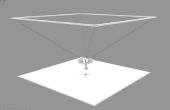Etape 5: Connexion avec PC

C’est à peu près tout. Tout a maintenant été mis en place et la seule étape est de connecter le tout avec l’ordinateur.
Il y a quelques manières possibles de connecter. Après quelques recherches et essayer des programmes différents, j’ai trouvé Ardrumo (Mac OS X uniquement), le plus facile de travailler avec. Chargez simplement esquisser votre Arduino et puis ouvert de Ardrumo et de Garageband.You peuvent choisir différents tambours dans Ardumo comme vous pouvez voir dans la vidéo dans la première étape.
Mais comme je le disais, ce n’est pas la seule façon de se connecter. Il y a beaucoup d’autres façons, par exemple à l’aide de nu comme expliqué dans ce Instructable. Il suffit de jouer un peu et trouver une méthode qui convient à vos besoins:)
C’est le code pour Ardrumo. Télécharger Ardrumo en cliquant ici.
/* * Ardrumo sketch * * Use with the Ardrumo software here: * <a href="http://code.google.com/p/ardrumo/" rel="nofollow"> <a href="http://code.google.com/p/ardrumo/"> <a href="http://code.google.com/p/ardrumo/"> <a href="http://code.google.com/p/ardrumo/" rel="nofollow"> <a href="http://code.google.com/p/ardrumo/" rel="nofollow"> http://code.google.com/p/ardrumo/ </a> </a> </a> </a> </a> * This is designed to let an Arduino act as a drum machine * in GarageBand (sorry, Mac OS X only). */ #define LEDPIN 13 // status LED pin #define PIEZOTHRESHOLD 5 // analog threshold for piezo sensing #define PADNUM 6 // number of pads int val; void setup() { pinMode(LEDPIN, OUTPUT); Serial.begin(57600); // set serial output rate } void loop() { // Loop through each piezo and send data // on the serial output if the force exceeds // the piezo threshold for(int i = 0; i < PADNUM; i++) { val = analogRead(i); if( val >= PIEZOTHRESHOLD ) { digitalWrite(LEDPIN,HIGH); // indicate we're sending MIDI data Serial.print(i); Serial.print(","); Serial.print(val); Serial.println(); digitalWrite(LEDPIN,LOW); } } } C’est le code pour nu. Le code est issu un Arduino Xylophone Instructable.
//Xylophone //Adapted for an ArduinoMega //from Jenna deBoisblanc and Spiekenzie Labs initial code //******************************************************************************************************************* // User settable variables //******************************************************************************************************************* int pinRead; char pinAssignments[16] ={ 'A0','A1','A2','A3','A4','A5','A6','A7','A8','A9','A10','A11'}; byte PadNote[16] = { 57,58,59,60,61,62,63,64,65,66,67,68,69,70,71,72}; // MIDI notes from 0 to 127 (Mid C = 60) int PadCutOff[16] = { 400,400,200,800,400,400,400,400,400,400,400,400,400,400,400,400}; // Minimum Analog value to cause a drum hit int MaxPlayTime[16] = { 90,90,90,90,90,90,90,90,90,90,90,90,90,90,90,90}; // Cycles before a 2nd hit is allowed #define midichannel 1; // MIDI channel from 0 to 15 (+1 in "real world") boolean VelocityFlag = true; // Velocity ON (true) or OFF (false) //******************************************************************************************************************* // Internal Use Variables //******************************************************************************************************************* boolean activePad[16] = { 0,0,0,0,0,0,0,0,0,0,0,0,0,0,0,0}; // Array of flags of pad currently playing int PinPlayTime[16] = { 0,0,0,0,0,0,0,0,0,0,0,0,0,0,0,0}; // Counter since pad started to play byte status1; int pin = 0; int hitavg = 0; //******************************************************************************************************************* // Setup //******************************************************************************************************************* void setup() { Serial.begin(57600); // SET HAIRLESS TO THE SAME BAUD RATE IN THE SETTINGS } //******************************************************************************************************************* // Main Program //******************************************************************************************************************* void loop() { for(int pin=0; pin < 16; pin++) // { //int pin = 3; // for (pinRead=0; pinRead < 16, pin++){ hitavg = analogRead(pinAssignments[pin]); //Serial.println(hitavg); // read the input pin if((hitavg > PadCutOff[pin])) { if((activePad[pin] == false)) { if(VelocityFlag == true) { // hitavg = 127 / ((1023 - PadCutOff[pin]) / (hitavg - PadCutOff[pin])); // With full range (Too sensitive ?) hitavg = (hitavg / 8) -1 ; // Upper range } else { hitavg = 127; } MIDI_TX(144,PadNote[pin],hitavg); //note on PinPlayTime[pin] = 0; activePad[pin] = true; } else { PinPlayTime[pin] = PinPlayTime[pin] + 1; } } else if((activePad[pin] == true)) { PinPlayTime[pin] = PinPlayTime[pin] + 1; if(PinPlayTime[pin] > MaxPlayTime[pin]) { activePad[pin] = false; MIDI_TX(144,PadNote[pin],0); } } } } //******************************************************************************************************************* // Transmit MIDI Message //******************************************************************************************************************* void MIDI_TX(byte MESSAGE, byte PITCH, byte VELOCITY) { status1 = MESSAGE + midichannel; Serial.write(status1); Serial.write(PITCH); Serial.write(VELOCITY); }